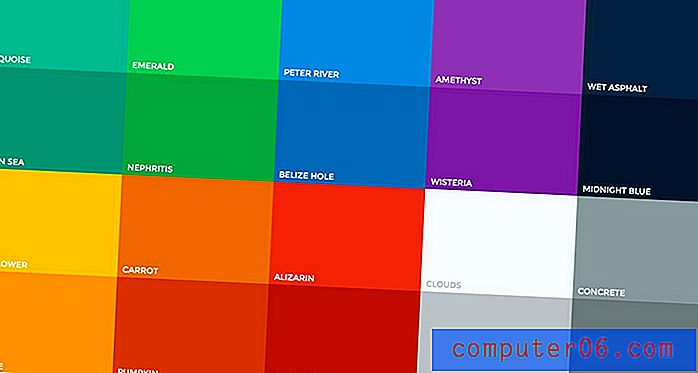Google Chrome'dan İndirilen Dosyalar Nasıl Bulunur?
Google Chrome'da düzenli olarak dosya indirmezseniz ve dosyaları farklı bir Web tarayıcısında indirmeye alışıksanız, hemen açmazsanız indirilen bir dosyayı bulmakta sorun yaşayabilirsiniz. Google Chrome, devam eden ve tamamlanan indirme işlemlerini pencerenin altındaki yatay bir açılır pencerede görüntüler ve indirme işlemi tamamlandıktan sonra bu pencerede herhangi bir dosyayı tıklayarak açabilirsiniz. Bununla birlikte, Google Chrome'dan indirilen dosyaları bulmak için bilgisayar klasörlerinde gezinmenizi gerektiren bu açılır pencereyi de kapatabilirsiniz. Neyse ki, indirme klasörünüzü ve az önce indirdiğiniz dosyayı bulmak için Google Chrome'da birkaç hızlı kısayol kullanabilirsiniz.
Google Chrome'da İndirilen Dosyaları Bulma
İndirilen Chrome dosyalarını bulma hakkında bu eğiticiyi izlemeyi bitirdikten sonra Chrome indirme klasörü konumunu nasıl değiştireceğinizi öğrenebilirsiniz. Bu, bilgisayarınızdaki herhangi bir klasörü tercih edilen indirme konumu olarak belirlemenizi sağlar. Ancak indirme klasörünü nasıl değiştireceğinizi öğrenmeden önce, yeni indirdiğiniz dosyayı bulmak için klasörü bulmamız gerekir.
Google Chrome tarayıcısını başlatarak başlayın.
Pencerenin sağ üst köşesindeki Google Chrome'u Özelleştir ve Kontrol Et simgesini tıklayın. Bu küçük bir İngiliz anahtarına benzeyen simgedir.
Bu menüdeki İndirilenler seçeneğini tıklayın. Bu konumu daha hızlı açmak için Chrome tarayıcısında klavyenizdeki Ctrl + J tuşlarına basabileceğinizi de unutmayın.

Google Chrome'da indirdiğiniz tüm dosyaların bu pencerenin ortasında kronolojik sırada listelendiğini göreceksiniz. Her dosyanın altındaki Klasörde göster bağlantısını tıklatırsanız, seçilen dosya vurgulanmış olarak bir Windows Gezgini penceresi açılır.

Pencerenin sağ üst köşesinde, şu anda indirilenler klasörünüz olarak ayarlanan klasörü açacak bir İndirilenler aç klasörü de vardır. Klasör açıldıktan sonra, dosyaları bu parametreye göre sıralamak için pencerenin üst kısmındaki sütun başlıklarını tıklayabilirsiniz. Örneğin, Ad seçeneğini tıklatmak dosyaları dosya adına göre sıralarken Değiştirilme tarihi tıklatıldığında dosyaları bilgisayarınıza indirildikleri tarihe göre sıralar.